Общие сведения о результатах сборки и публикации
Обзор
После нажатия кнопки "Сборка и публикация " в средство отправки сетки для сборки и публикации среды будет происходить этот процесс, а затем вы автоматически увидите окно "Результаты среды сетки". Это окно содержит три раздела, которые можно развернуть, чтобы просмотреть подробные индикаторы успешности и сбоя для различных элементов сборки.
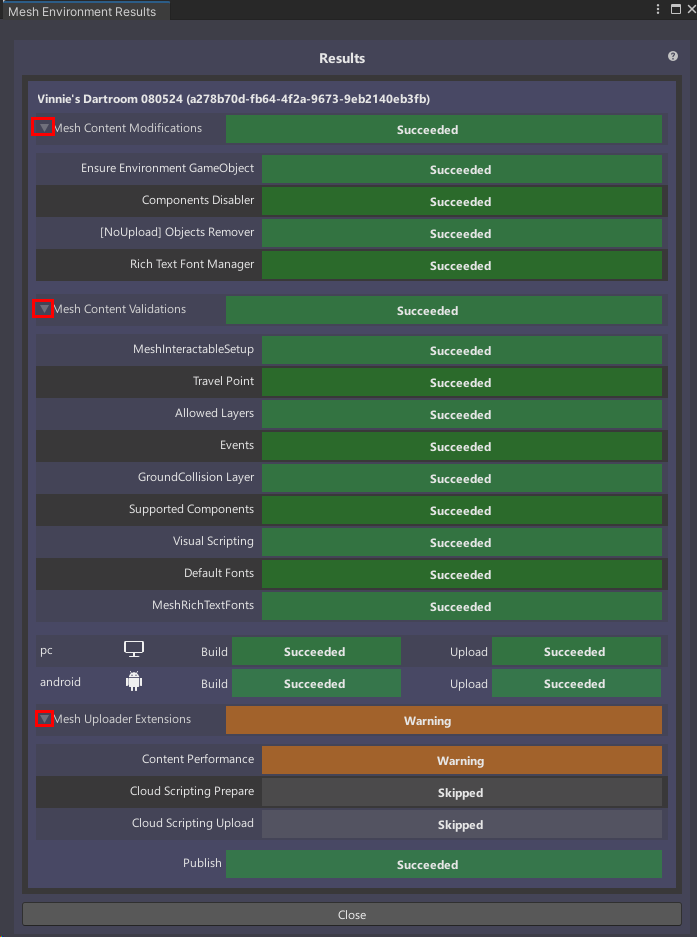
Если все идет хорошо, вы увидите, что сборка, отправка и публикация имеют зеленый индикатор успешности .

Вот что означает каждый из этих значений:
Сборка: Unity построила сцену.
Отправка: пакеты ресурсов были отправлены в папку OneDrive.
Публикация. Среда была опубликована в Сетке в Интернете.
Неудачные результаты
Если вы получите индикатор сбоя для любого из них, это означает, что возникла проблема, которая должна решиться.
Сбой сборки: Unity не удалось создать сцену. Просмотрите консоль , чтобы узнать, содержат ли сообщения о том, что пошло не так. Это, вероятно, потребуется исправить, прежде чем продолжить.
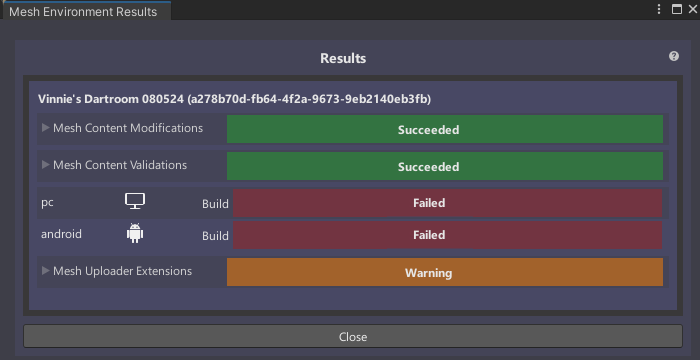
Сбой отправки: пакеты ресурсов не были отправлены в папку OneDrive.

Сбой публикации: среда не смогла отправить в Сетку в Интернете. Просмотрите консоль , чтобы узнать, есть ли полезные сообщения об ошибках, связанные с этим.

Обратите внимание, что при сбое отправки или публикации в нижней части окна появится кнопка "Повторить неудачные операции ".

Если вы считаете, что сбой может возникнуть из-за некоторых временных обстоятельств, таких как сбой сети, можно нажать эту кнопку, чтобы повторить процесс.
То, что означают индикаторы
Успешно: все выглядит отлично с точки зрения производительности из статического анализа.
Предупреждение. Этот индикатор рядом с одним из имен разделов означает, что один из элементов раздела имеет потенциальную проблему, но это не блокируется. Щелкните имя раздела, чтобы развернуть раздел и увидеть элемент с предупреждением.

Дополнительные сведения см. в консоли, а также попробуйте запустить средство Content Анализатор производительности (CPA).
Сбой: Unity обнаружил что-то, что блокирует отправку. Дополнительные сведения см. в консоли, а также попробуйте запустить средство Content Анализатор производительности (CPA).
Если наведите указатель мыши на текст в индикаторе, появится всплывающее окно. (Это также работает для certin Сборка, отправка и публикация индикаторов.)
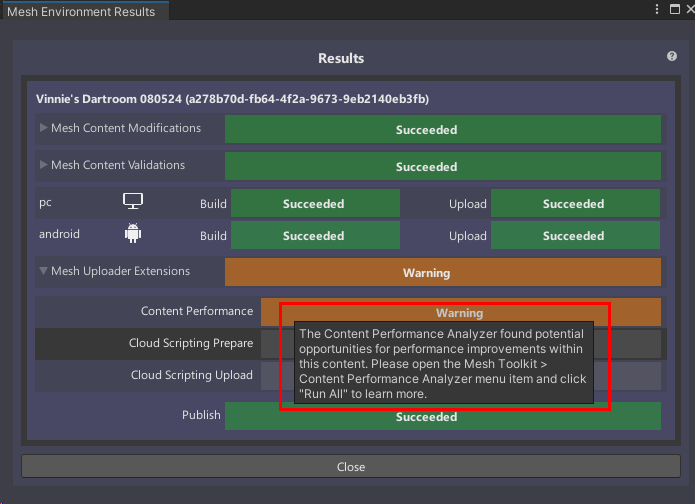
Совет. Если вы не хотите видеть результаты производительности содержимого в разделе "Расширяемые компоненты сетки", его можно отключить в окне "Параметры проекта".
- В строке меню выберите "Изменить>параметры проекта".
- Перейдите к разделу "Параметры отправки сетки>" Анализатор производительности содержимого>.
- Снимите флажок Включено.
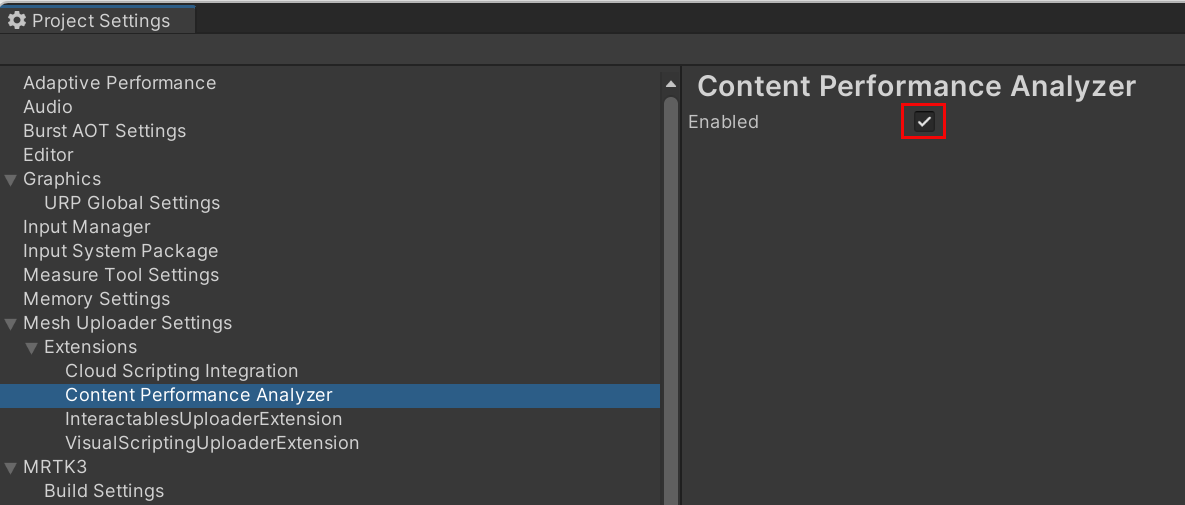 .
.